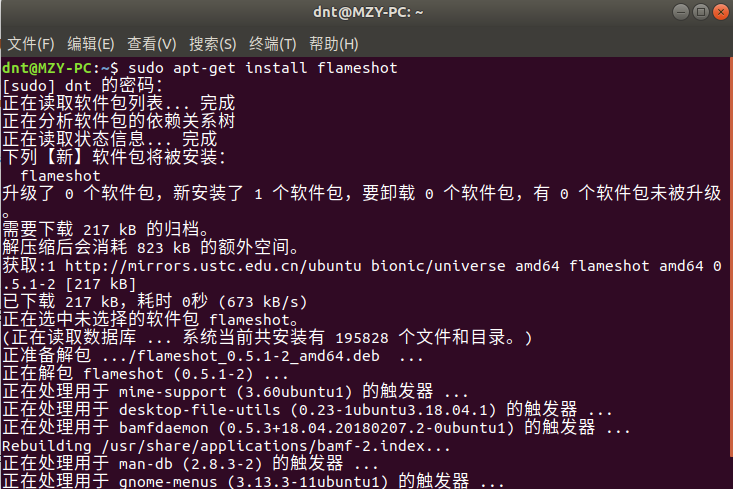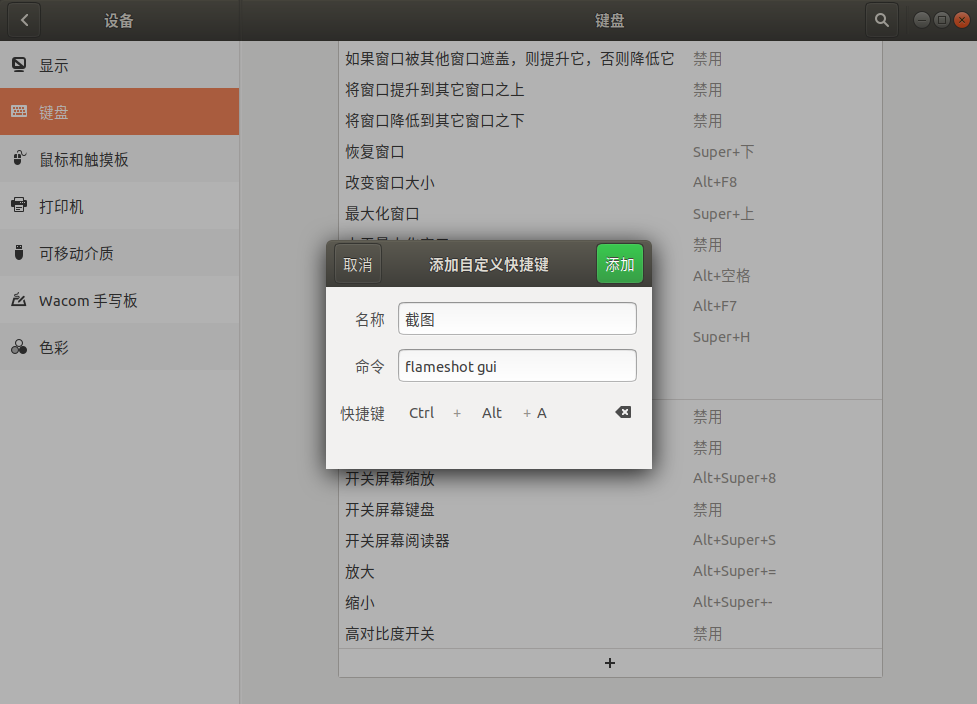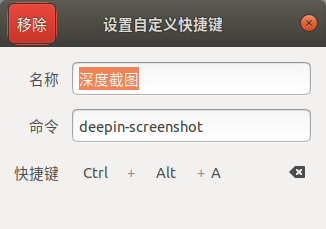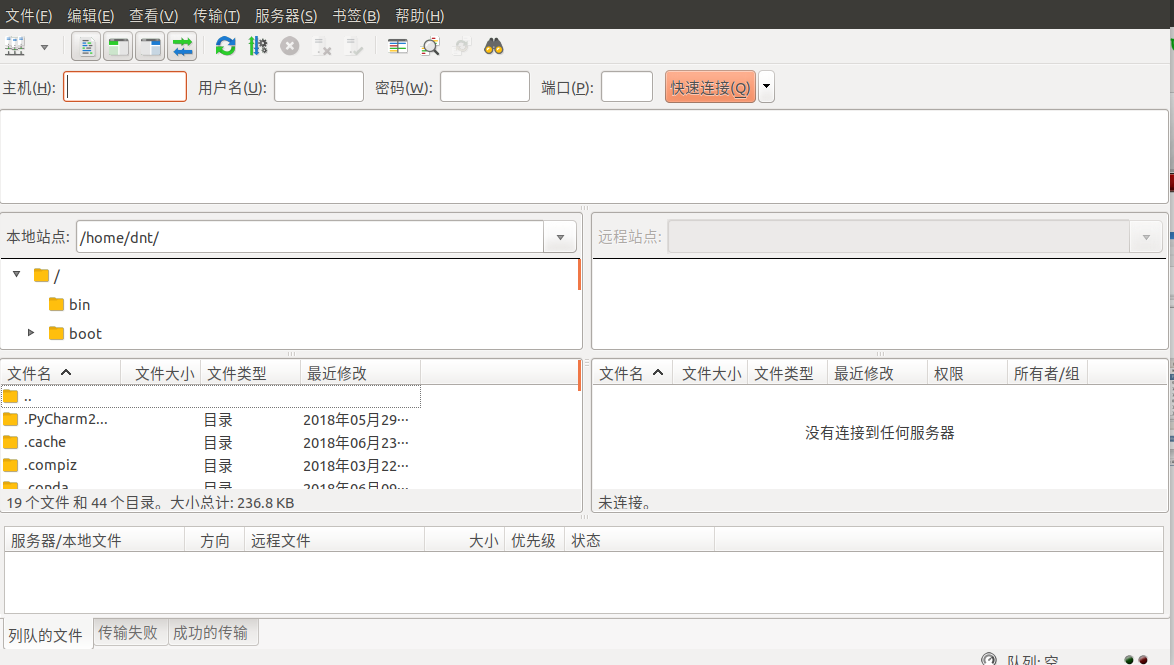Ubuntu常用軟體安裝(小集合)
2018-10-08 更新:簡單弄了個導航,方便大家尋找軟體(最後面有安裝過程記錄)
這些是我覺得不錯的,其他的要麼功能太low要麼效能太差,有更好的可以推薦
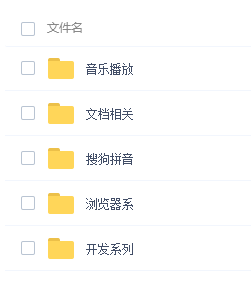
瀏覽器
瀏覽器系列:chromium
sudo add-apt-repository ppa:a-v-shkop/chromium sudo apt-get update sudo apt-get install chromium-browser
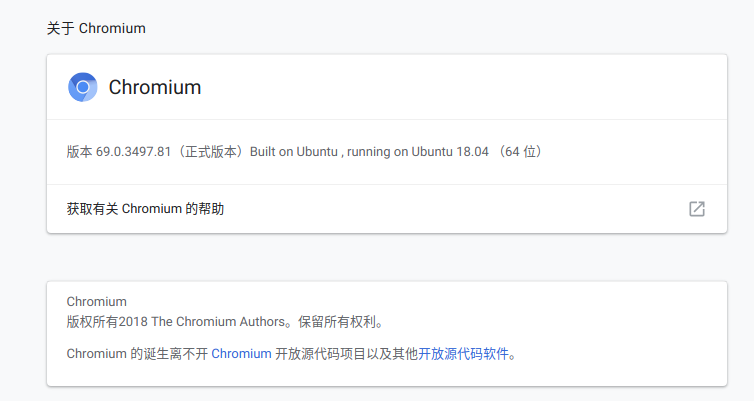
選擇谷歌也一樣:
dpkg -i xx.deb 安裝deb包
apt-get install -f 修復安裝依賴
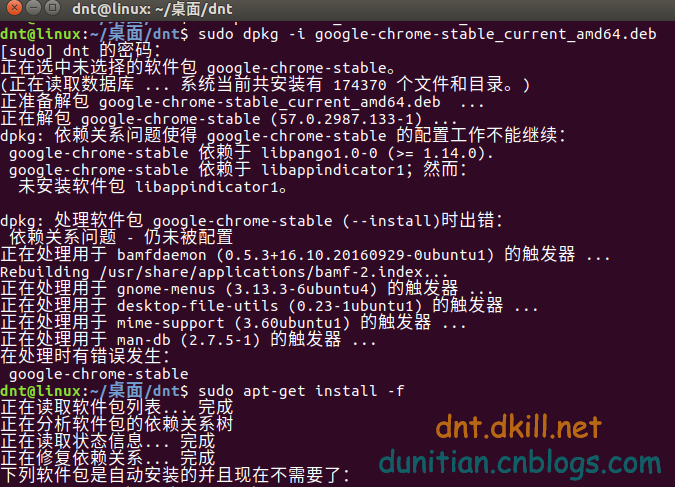
解除安裝谷歌瀏覽器:dpkg -P
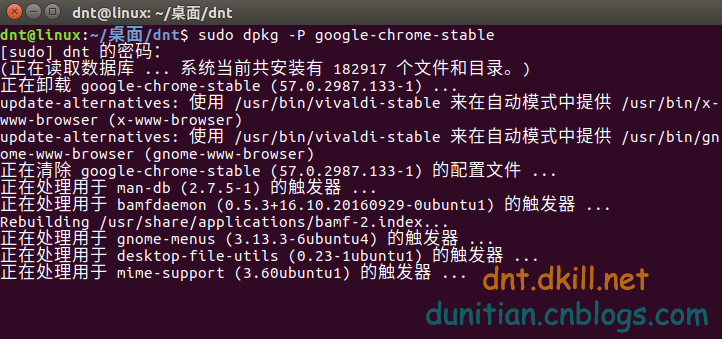
說到瀏覽器我發現了一款更牛叉的谷歌核心瀏覽器(我個人比較喜歡,效能和谷歌瀏覽器差不多,內容卻豐富很多),vivaldi==》網址:https://vivaldi.com/download/
它最新版本好像有點問題,大家還是用谷歌吧,也可以看看有沒有修復,現在谷歌瀏覽器的最新版本還是挺不錯的(2018-1-1)
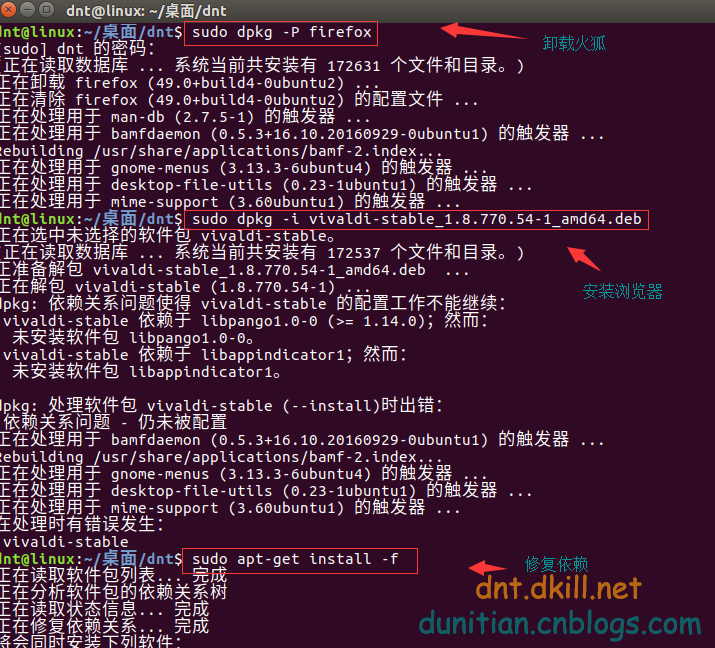
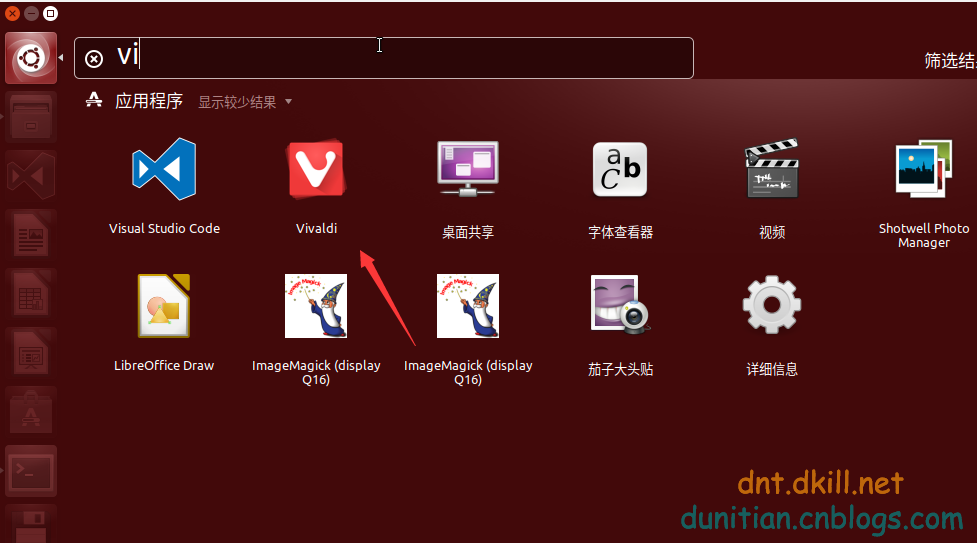
開啟後可以鎖定到“工作列”
遠端桌面
sudo apt-get install rdesktop
微信
用谷歌瀏覽器建立的桌面快捷方式就夠用了
音樂
下面安裝音樂,QQ音樂之前也有Linux版本,夭折了,用的是網易音樂,其他音樂都太low了

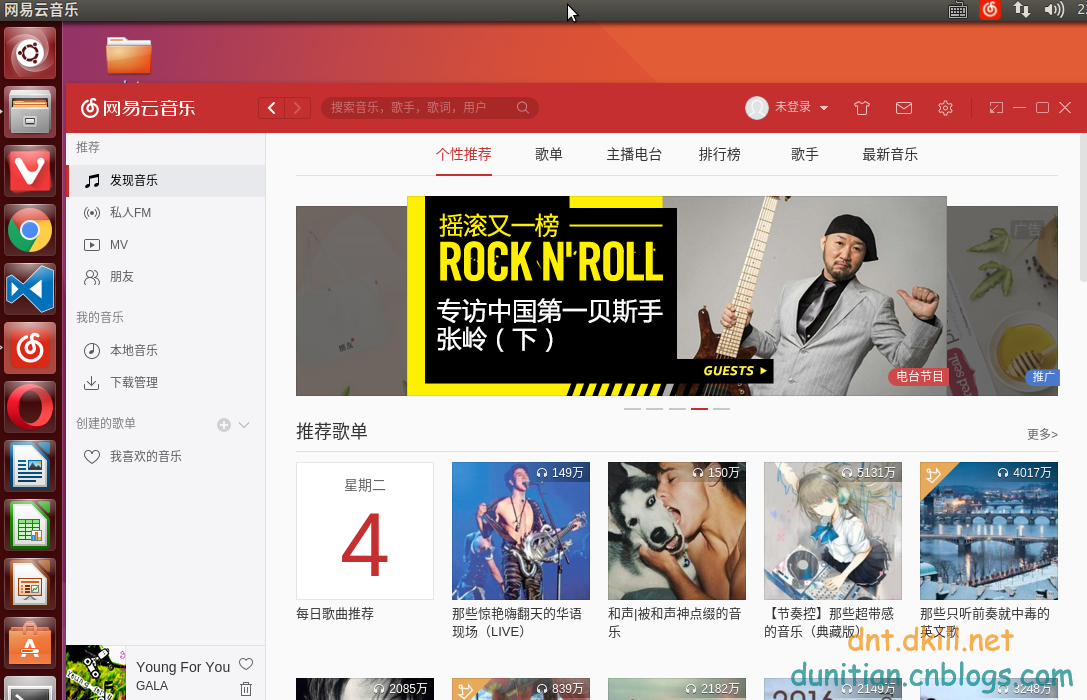
輸入法
新版本已經修復了很多問題,直接安裝然後登出使用者後就生效了
文件
WPS
文件要是用不慣自帶的,可以用WPS的,體積比自帶Office小,WPS比較符合中國人審美


固定一下就可以了(wps字型出問題的可以看這個:https://www.cnblogs.com/EasonJim/p/7146587.html)
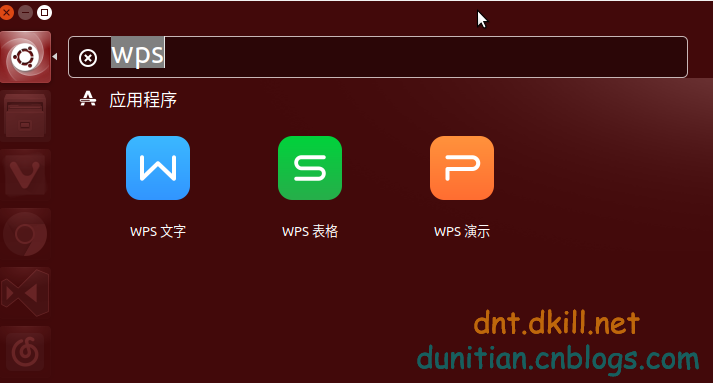
XMind8 Update8
思維導圖可以用XMind或者百度腦圖線上版本(包連結裡面有分享,官方也有下載)
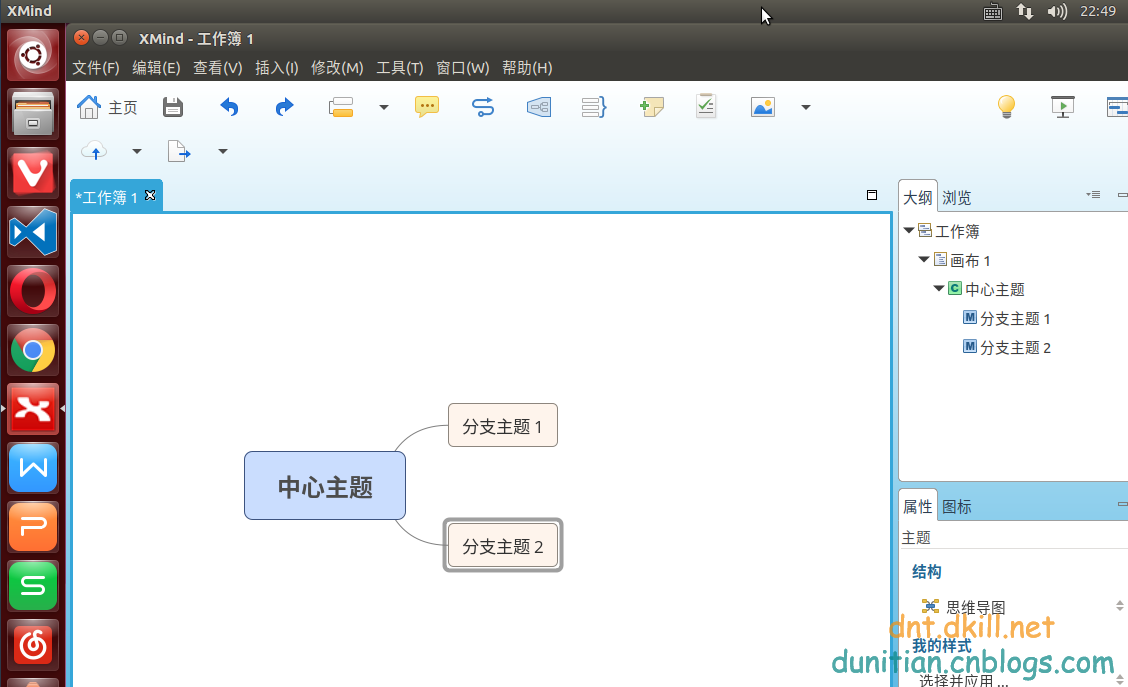
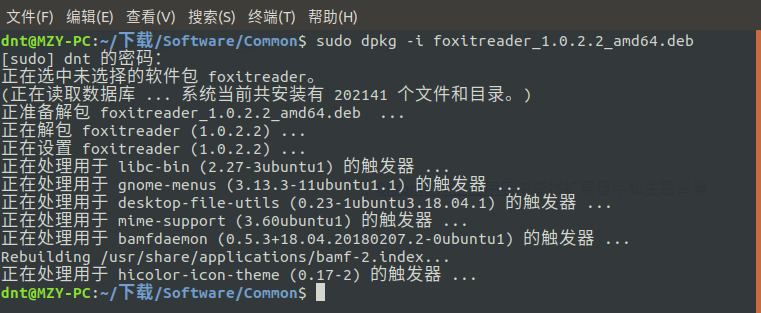
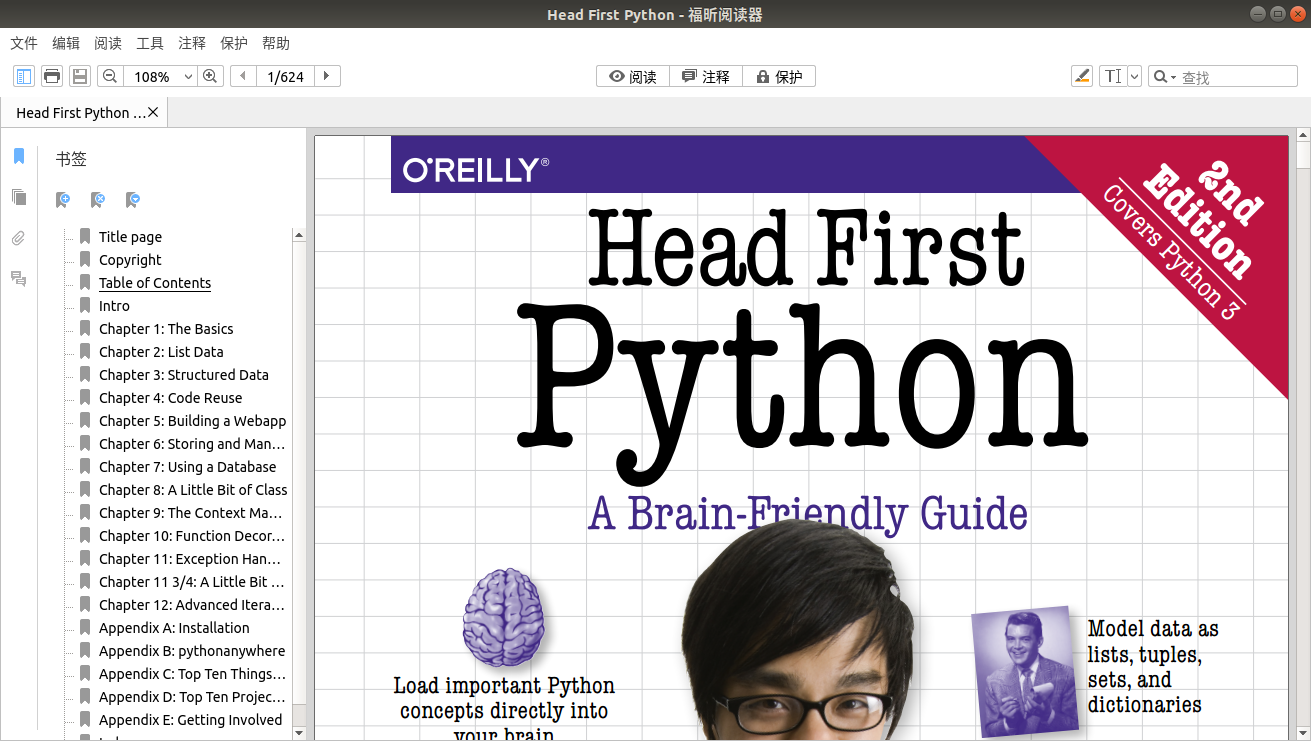
軟體解除安裝
解除安裝軟體可以用兩種:
一般用 sudo dpkg -P 軟體名 即可(dpkg -r
徹底刪除,包括配置:sudo apt-get remove 軟體名 --purge
附錄:解除安裝自帶軟體:
Ctrl+Alt+T調出終端,執行一下程式碼:
解除安裝libreOffice
sudo apt-get remove libreoffice-common刪除Amazon的連結
sudo apt-get remove unity-webapps-common # 舊版sudo apt remove ubuntu-web-launchers # 新版
刪除火狐:
sudo apt remove firefox # 新版
刪除不常用的軟體
sudo apt-get remove thunderbird totem rhythmbox empathy brasero simple-scan gnome-mahjongg aisleriot onboard deja-dupsudo apt-get remove gnome-mines cheese transmission-common gnome-orca webbrowser-app gnome-sudoku landscape-client-ui-install
截圖
截圖:自帶的,shift+Prtsc
Ubuntu18.04:
裝置,鍵盤,設定一個自定義快捷鍵(拉到最下面)命令填寫:flameshot gui
截完圖後儲存Ctrl+S,複製到剪貼簿 Ctrl+C
對於老版本可以使用下面兩個:
hotshots:
sudo add-apt-repository ppa:dhor/myway
sudo apt-get update
sudo apt-get install hotshots
deepin-screenshot:
https://www.deepin.org/original/deepin-screenshot/新版本如果還是想裝深度,那就通過商店裝即可,快捷鍵配置方式和之前說的一樣 deepin-screenshot
GIF
FTP
Linux版FTP
sudo apt-get install filezilla
https://filezilla-project.org
播放器
播放器:sudo apt-get install smplayer
smplayer已經夠用了,如果想更豐富的看國產神器吧:(是基於smplayer二次開發的)
Flash
瀏覽器如果提示需要安裝flash再安裝,現在基本上都是HTML5了
安裝Flash:sudo apt-get install flashplugin-installer
虛擬機器
Ubuntu 18.04 安裝Virtual Box or VMWare workstation Pro 14
IDE and Path
Ubuntu離線安裝VSCode(VS相關配置及異常)
Ubuntu16.04安裝QT5.8.0(新版安裝方式一樣)
vscode設定python3除錯環境
Anaconda For Linux
Pycharm For Linux(含破解)
CentOS 安裝 Mogodb(線上 && 離線)
Navicat Premium 12 破解(MySQL、MariaDB、SQL Server、SQLite)
JetBrains全家桶破解思路(以DataGrip為例)
PostMan
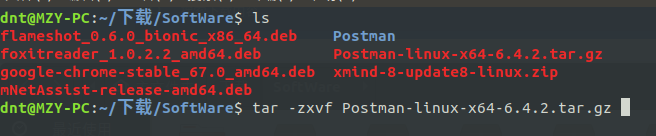
然後mv 移動到你的目錄,eg:`sudo mv Postman /opt/Postman`
開啟就是這樣的:(郵箱任意填寫,不影響使用)
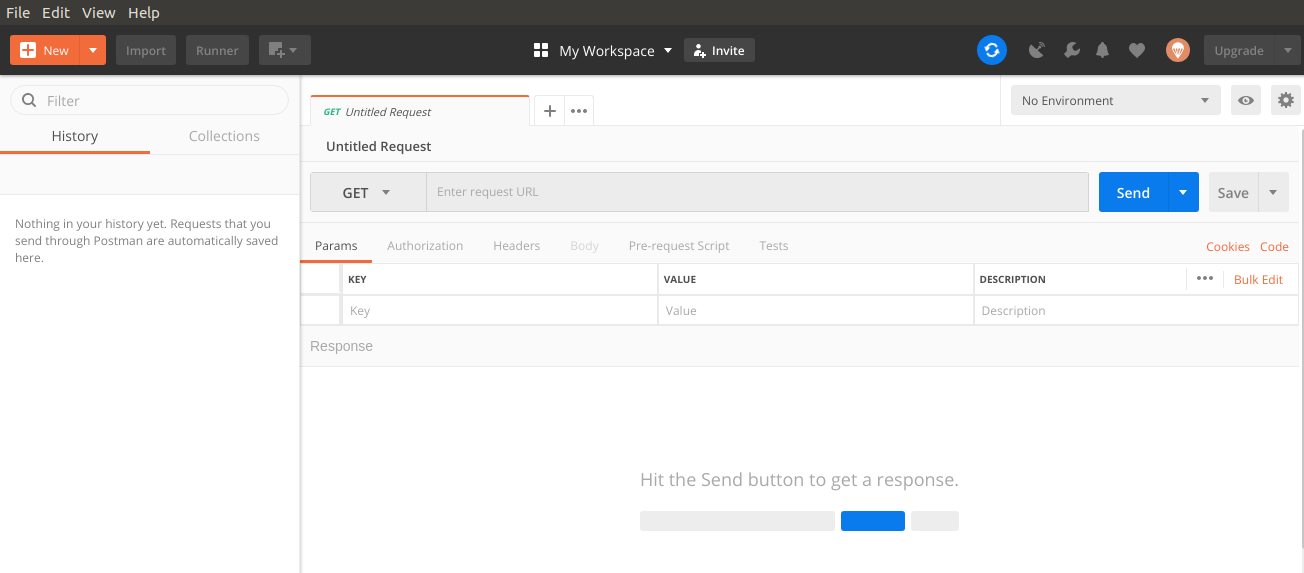
然後建立連結到/usr/bin,下次直接輸入postman就可以運行了,如果你要固定到快速啟動欄,可以參考上面說的方法(通用)
sudo ln -s /opt/Postman/Postman /usr/bin/postman

[Desktop Entry] Name=postman Type=Application Exec=/opt/Postman/app/Postman Icon=/opt/Postman/app/resources/app/assets/icon.png Terminal=false
Other
其他軟體可以在軟體中心搜尋深度,如果沒有的可以檢視這兩個源:
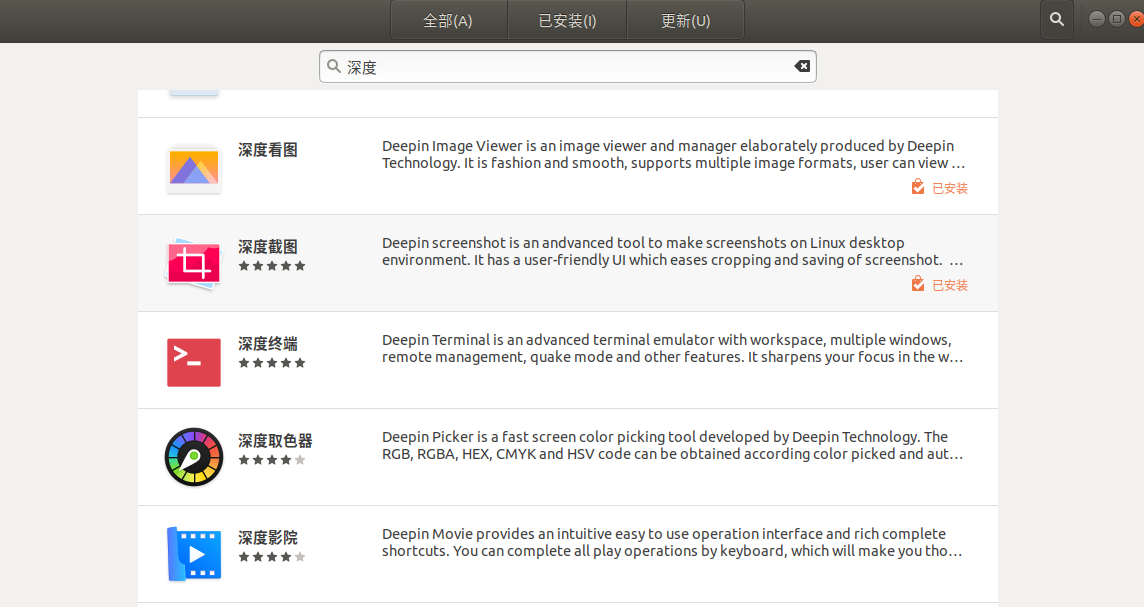
sudo add-apt-repository ppa:leaeasy/dde
sudo apt update
sudo apt install dde
設定工作列位置:
gsettings set com.canonical.Unity.Launcher launcher-position Bottom
gsettings set com.canonical.Unity.Launcher launcher-position Left (預設)
相關推薦
Ubuntu常用軟體安裝(小集合)
2018-10-08 更新:簡單弄了個導航,方便大家尋找軟體(最後面有安裝過程記錄) 這些是我覺得不錯的,其他的要麼功能太low要麼效能太差,有更好的可以推薦 瀏覽器 瀏覽器系列:chromium sudo add-apt-repository ppa:a-v-
Ubuntu常用軟體推薦(持續更新)
博主自從2016年開始使用Ubuntu系統以來,自覺Ubuntu系統相比Windows系統,更加簡潔,輕便,安全性較高,合理安裝一些軟體後,除了遊戲之外,工作、學習和影音方面的使用體驗不差於Windows,下面推薦幾款博主認為在Ubuntu系統中使用體驗較好的軟體:1. of
Ubuntu下PyTorch 安裝 (基於conda)
最近準備學習一下PyTorch,裝的時候也是各種坑坑,記錄一下過程以供查閱。 1、安裝conda命令(anaconda) Anaconda指的是一個開源的Python發行版本,其包含了Conda、Python以及一大堆安裝好的工具包,比如:numpy、panda
【深度學習】Ubuntu 常用軟體安裝:Tensorflow + TeamViewer + Caffe + ... + Matlab
【UpdateTime:20180212】 (原文由於寫了幾個敏感詞彙,被強制刪除了,特此重新整理一篇) 2017.05.25:根據實踐過程,整理了第一版。 2017.12.22:由於第一版涉及幾個敏感詞彙,博文被強制移到回收站,重新整理一篇。 2018.01.05:
Redis常用操作--------SortedSet(有序集合)
1.ZADD key score member [[score member] [score member] ...] 將一個或多個 member 元素及其 score 值加入到有序集 key 當中。 如果某個 member
Ubuntu常用軟體安裝錦集
網易雲音樂 我們先到官網去下載最新版本的安裝包,然後切到檔案坐在的路徑下 sudo dpkg -i netease-cloud-music_1.0.0_amd64_ubuntu16.04.deb sudo apt-get -f install sudo
LINUX環境下的軟體安裝(CentOS系統)
Linux環境下的軟體安裝(CentOS系統) 方法一:二進位制包安裝(類似於windows環境下的.exe包的方式進行軟體安裝) 安裝命令為:rpm -ivh [包的存放路徑] 解除安裝命令為:rpm -e [包名] 方法二:線上安裝 這種安裝方
ubuntu國內源安裝(修改整理)
國外下載docker速度實在nans安裝更新包資訊 sudo apt-get updat確保apt能使用https方式工作,且ca證書已經安裝sudo apt-get install apt-transport-https ca-certificates獲取並安裝最新版本的D
Ubuntu常用軟體安裝流程整理
每次安裝ubuntu之後,需要查詢安裝常用軟體,現在整理一下常用軟體及其安裝。我的ubuntu版本是ubuntu mate 17.10,整理的軟體也是安裝成功的。 google拼音輸入法 google拼音輸入法需要在fcitx框架下安裝 。
Linux(Ubuntu) 常用軟體安裝整理
遠端連線用(配合SecureFX和SecureCRT使用) sudo apt-get install openssh-server openssh client文字編輯器(sublime)sudo a
學習筆記(一)ubuntu必備軟體安裝及主題優化
注:本文非標準教程,僅是總結個人學習過程,可能存在紕漏,如有錯誤之處歡迎留言告知,非常感謝 本機環境是ubuntu16.04 64位 終端中複製是ctrl+shift+C 貼上是ctrl+shift+V 一、主題優化: 1.超級好看的扁平化風格主題f
ubuntu下通過u盤安裝軟體方法(命令列)
如果在我們Ubuntu沒有網路連線的情況下,安裝軟體就不可使用 apt-get install xxx,因為不能通過網路下載資料包,我們這裡介紹通過U盤用命令列的方式給Ubuntu系統安裝軟體的方法。 在將我們想要安裝的軟體包放到U盤中後(以.tar.gz檔
CentOS 7常用軟體安裝彙總(更新)
建議:登陸root賬戶進行操作 2017-11-21 *安裝Nvidia獨立顯示卡驅動(重要:在雙顯示卡的筆記本上測試失敗,最後一次重啟系統後無法正常進入centOS) //匯入公鑰 rpm --import https://www.elrepo.org/RPM-GPG-
Linux mint界面過小無法安裝(解決方法)
log 無法顯示 tin splay 安裝 isp 分區 src es2017 安裝Linux mint時,到了分區的時候,有時候會出現界面過小(就是你點擊不到確定鍵): 大家可以看到下面的確定鍵無法顯示,導致無法安裝。網上查了一下都是清一色的下載vwware tool插
Ubuntu下nagios安裝(來源官網)
update gawk ibm plain cert lib account adding resolv Ubuntu下nagios安裝(來源官網) https://assets.nagios.com/downloads/nagioscore/docs/nagioscore
IT運維中常用的DNS知識(小總結)
求指點、總結的不對的地方請指正、共勉!最近的公司的DNS解析經常出現解析異常現象,搞的半死不活。 常用小知識總結一下:一、轉發器與條件轉發器後者優先級高於前者,DNS優先查找當前名稱空間,若查找不到,則查找條件轉發器中的名稱空間,查找無果,繼續查找轉發器中配置主機; 二、 DNS緩存清理DNS緩存之一:客戶端
Windows 10下怎麽遠程連接 Ubuntu 16.0.4(小白級教程)
搜索欄 server 否則 img 圖形界面 encrypt install 打開 ubun 前言: 公司因為用Ruby做開發,所有適用了Ubuntu系統,但是自己筆記本是W10,又不想裝雙系統,搭建開發環境,便想到倒不如自己遠程操控公司電腦,這樣在家的時候也可以
將當前的Ubuntu系統封裝成為可以安裝(發布)的iso鏡像
bsp .com span 發布 style -s pan tle yun 將當前的Ubuntu系統封裝成為可以安裝(發布)的iso鏡像 將當前的Ubuntu系統封裝成為可以安裝(發布)的iso鏡像
Centos6.5全程手動安裝(小白級)超詳細
虛擬機 db2 ado centos6.5 work 安裝 images aec c89 Centos6.5手動環境安裝步驟:備註:虛擬機模擬安裝步驟 網絡:172.16.100.1IP:172.16.100.65軟件:VMware? Workstation 11.0.0
Ubuntu 16.04 常用軟體安裝
Ubuntu 16.04 常用軟體安裝 本問介紹的是Ubuntu工作環境中一些常用軟體的安裝。 Git oh my zsh Chrome NVIDIA Driver Git sudo add-apt-repository ppa:g